03实验三 Windows的基本操作
- 格式:doc
- 大小:267.00 KB
- 文档页数:2
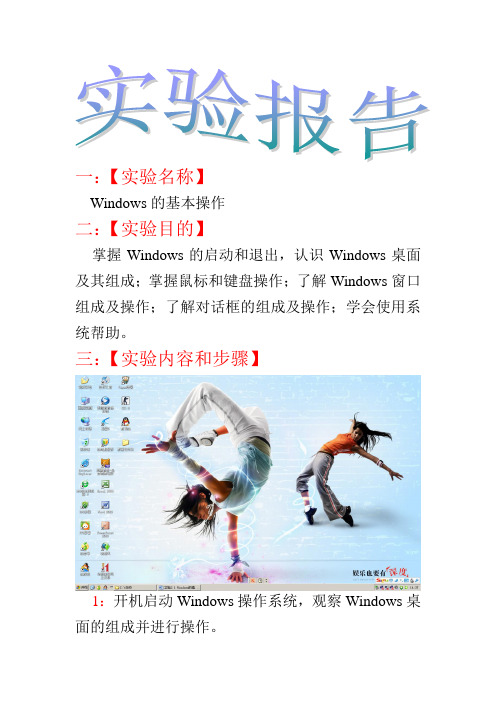
一:【实验名称】Windows的基本操作二:【实验目的】掌握Windows的启动和退出,认识Windows桌面及其组成;掌握鼠标和键盘操作;了解Windows窗口组成及操作;了解对话框的组成及操作;学会使用系统帮助。
三:【实验内容和步骤】1:开机启动Windows操作系统,观察Windows桌面的组成并进行操作。
用鼠标拖动桌面上的各个图标的位置,如“我的电脑““我的文档”“回收站”等图标;指出在“开始”菜单中的各个组成部分;熟悉“开始”按钮,应用程序图标,输入法图标,时钟图标等组成元素,调整任务栏的显示位置和大小。
2:Windows窗口操作。
分别打开“资源浏览器”“我的电脑”“记事本”“Internet Explorer”等应用程序窗口,对窗口分别进行最大化,最小化,还原,移动,改变窗口大小,关闭等操作。
3:对话框的基本操作。
双击任务栏右端的时间区域,打开“日期/时间属性”对话框,观察对话框与窗口的区别,并修改计算机的日期和时间。
4:任务栏和开始菜单的使用。
(1):选择“开始”—“所有程序”—“附件”—“娱乐”—“Windows Media Player”命令,打开Windows Media Player。
任务栏上显示Windows Media Player的图标。
将程序窗口最小化,观察任务栏上图标的变化。
(2)单击“开始”—“我的文档”命令,打开“我的文档”文件夹窗口,观察任务栏对应图标是内凹的,而Windows Media Player窗口为外凸的。
(3)通过单击任务栏上的图标,在“我的文档”和Windows Media Player窗口间切换。
使用键盘操作Alt+Tab组合键,在以上打开的应用程序之间来回切换当前窗口。
(4):右键单击“开始”菜单,在弹出的菜单中选择“属性”命令,弹出“任务栏和【开始】菜单属性”对话框,单间相应的复选框,观察相应的变化。
(5)使用多种方法打开Windows帮助窗口,从而获得帮助信息。

windows的实验报告(完整版)实验标题:Windows的实验报告一、实验目的本实验旨在深入了解Windows操作系统的基本原理和功能,并掌握Windows操作系统的安装、配置和使用方法。
二、实验内容1. Windows操作系统的安装通过制作启动盘或使用光盘安装,选择适当的版本和安装选项进行Windows操作系统的安装。
2. Windows操作系统的配置进行系统设置,包括语言和区域设定、时区设定、键盘和鼠标设置等。
3. Windows操作系统的使用掌握Windows操作系统的基本操作,包括桌面管理、文件和文件夹管理、应用程序的安装和卸载、系统设置等。
4. Windows操作系统的网络配置了解并设置Windows操作系统的网络连接,包括有线网络和无线网络的配置。
三、实验步骤1. Windows操作系统的安装按照安装引导界面的指示,选择合适的选项完成安装过程。
注意选择适配的驱动程序并进行相应设置。
2. Windows操作系统的配置在系统设置中,选择适当的语言和区域,设定正确的时区。
根据个人需求,进行键盘和鼠标相关设置。
3. Windows操作系统的使用3.1 桌面管理:了解和使用桌面的基本布局,包括桌面图标的添加、删除、移动等操作。
3.2 文件和文件夹管理:学习使用资源管理器对文件和文件夹进行管理,包括创建、复制、粘贴、删除等操作。
3.3 应用程序的安装和卸载:了解如何通过Windows商店或第三方应用程序进行安装,并学会使用控制面板进行软件的卸载。
3.4 系统设置:掌握系统设置的方法,包括背景壁纸的更换、屏幕分辨率的调整、电源管理等。
4. Windows操作系统的网络配置4.1 有线网络的配置:了解如何通过网线连接计算机和局域网以及设置IP地址、子网掩码等网络参数。
4.2 无线网络的配置:学习如何连接无线网络并进行密码设置,了解无线网络的高级配置选项。
四、实验结果经过以上实验步骤的操作,成功完成了Windows操作系统的安装、配置和使用。

实验三、windows 2003 server 本地用户和组的管理一、实验目的利用windows 2003 Enterprise server的本地用户和组管理工具对本机器帐户进行各种操作二、基本知识本次实验要求具有本地用户创建规则、组的创建规则的基本知识,学会区分本地用户和组与域帐户和组的区别三、实验设备与环境1.机器安装操作系统为Windows 2003 Enterprise Server简体中文版,并且有一台安装了活动目录的计算机。
2.每小组需要性能良好的计算机若干台,且以管理员权限的身份登录计算机。
四、实验内容1.熟悉本地用户和组管理的控制台启动“本地用户和组” 应用程序,选择“开始” /“程序”/“管理工具”/“计算机管理”,展开“本地用户和组”选项,单击“本地用户和组”;或者直接在“我的电脑”上右单击等方式都可以进入2.在本地用户和组管理工具上创建一个用户名字为“HAQHWB”的用户,密码为123456,并要了解创建时的几个选项,比如:“用户下次登陆时须修改密码”、“用户不能更改密码”、“密码永不过期”和“帐户已停用”概念,但是需要注意相关设置要根据“本地安全策略”才决定是否可以启用备注:要了解用户帐户创建时和密码的相关规则和系统的内置的用户帐户,要特别注意当网络中有WIN2000之前的操作系统,那么要注意密码不能超过14个字符3.在本地用户和组管理工具上创建一个组名字为:“HAQHWB”的组,并将上面建好的“HAQHWB”用户加入到该组中备注:要了解组创建时的命名规则及作用,它实际体现了一组用户帐户权限的集合;并要对系统内的内置组有深刻的认识4.尝试将“HAQHWB”组加入到系统管理员组中,你会发现什么问题呢??请学员自己解答此问题,如实在无法解答,则可以问指导老师5.思考一下我们建的组到底有什么样的作用呢??6.将“HAQHWB”用户加人到相应的内置的Administrators组,这样可以使该用户获得相应的权限,你会发现组帐户的命名后面都多了个复数S7.实验漫游用户配置文件和强制漫游配置文件五、注意事项1.掌握各个内置组的作用及权限,一定要该条目有很全面的理解。

第一章 Windows XP 的基本应用实验一 Windows 的基本操作一、实验要求1.Windows 的启动与关闭 2.熟悉桌面的概念 3.掌握鼠标和键盘的使用 4.掌握窗口和菜单的使用5.掌握任务栏和开始菜单的设置 6.掌握输入法的使用7.掌握常用Windows 附件二、实验内容及步骤 1.Windows 系统的启动按下计算机电源,启动计算机,进入到Windows XP 工作环境,此时显示在屏幕上的就是Windows XP 的桌面,如图1.1所示。
桌面上一般有“我的文档”、“我的电脑”,“网上邻居”、“回收站”等图标,随着新应用程序的安装,桌面上会不断地添加新的图标。
图1.1 Windows XP 桌面桌面图标“开始”按钮 任务栏 快速启动栏 启动栏2.鼠标的使用在Windows平台下,使用鼠标可以快速选择屏幕上的对象。
当鼠标在桌面上移动时,鼠标指针随着鼠标的移动而移动。
常见的鼠标操作有:单击、双击、右击,拖动。
(1)单击:当鼠标指针指向某对象时,按下鼠标左键并松开,这种操作叫做“单击”。
例如单击一个图标后,该图标会反白显示,表示被选中;(2)双击:当鼠标指针指向某个对象时,连续两次按下鼠标左键并松开,称为“双击”,一般会打开一个窗口或一个应用程序;(3)右击:将鼠标指针指向某个对象时,按下鼠标右键并松开的操作,称为“右击”,一般会弹出一个快捷菜单;(4)拖动:当鼠标指针指向某个对象时,按住鼠标左键不放的同时移动鼠标,移动到合适的位置松开鼠标,对象会被放置在新的位置上。
3.键盘的使用键盘是用户向计算机输入数据和命令的基本设备。
下面对一些常用控制键的功能进行介绍(表1.1)。
表1.1 键盘常用键及其功能4. 窗口和菜单的使用双击桌面上“我的文档”图标,弹出“我的文档”窗口,窗口由标题栏、菜单栏等部分组成,如图1.2所示。
利用鼠标单击菜单栏上的命令,可以完成相应的操作,如单击“文件”→“新建”→“文件夹”,可以在“我的文档”窗口中创建一个新的文件夹。
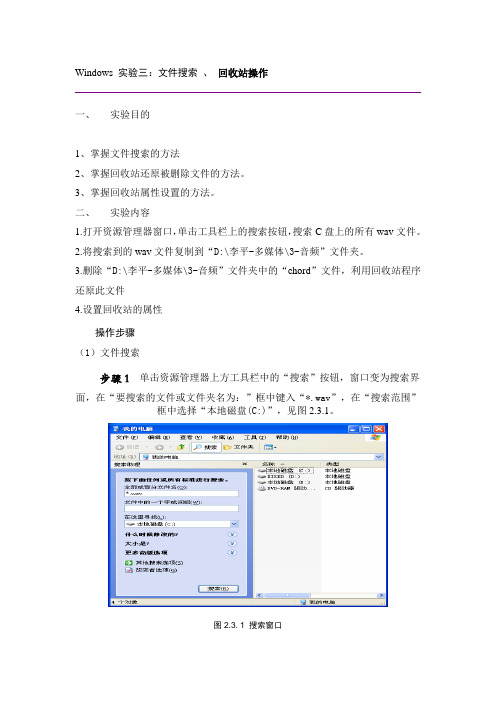
Windows 实验三:文件搜索、回收站操作一、实验目的1、掌握文件搜索的方法2、掌握回收站还原被删除文件的方法。
3、掌握回收站属性设置的方法。
二、实验内容1.打开资源管理器窗口,单击工具栏上的搜索按钮,搜索C盘上的所有wav文件。
2.将搜索到的wav文件复制到“D:\李平-多媒体\3-音频”文件夹。
3.删除“D:\李平-多媒体\3-音频”文件夹中的“chord”文件,利用回收站程序还原此文件4.设置回收站的属性操作步骤(1)文件搜索步骤1单击资源管理器上方工具栏中的“搜索”按钮,窗口变为搜索界面,在“要搜索的文件或文件夹名为:”框中键入“*.wav”,在“搜索范围”框中选择“本地磁盘(C:)”,见图2.3.1。
图2.3. 1 搜索窗口步骤2单击“搜索”,系统即开始搜索扩展名为“.wav”的文件,搜到的文件均列在右窗格中。
见图2.3.2。
图2.3. 2 搜索结果步骤3 单击“编辑”→“全部选定”,可以选取部分文件。
步骤4再单击“编辑”→“复制到文件夹”,在弹出的浏览框中,选取“D:\李平-多媒体\3-音频”文件夹,在弹出的“复制项目”对话框中单击“复制”按钮。
见图2.3.3。
图2.3. 3 复制搜索到的文件步骤5单击工具栏中的“文件夹”按钮,回到资源管理器的浏览界面,打开“D:\李平-多媒体\3-音频”文件夹,你可以看到此文件夹中已经有了许多“.wav”声音文件。
见图2.3.4。
图2.3. 4 复制成功后3-音频文件夹得内容步骤6 用同样的方法,搜索机器中的其他多媒体素材,例如图形文件“*.bmp”,“*.jpg”,音频文件“*.avi”等,并把他们复制到多媒体素材库的相应文件夹中。
(2)回收站操作步骤1文件的还原。
首先,删除“D:\李平-多媒体\3-音频”文件夹中的文件“chord”。
双击桌面上的回收站,右窗格中即出现被删的文件列表,单击“删除日期”按钮,刚刚被删的文件“chord”排到最上面。
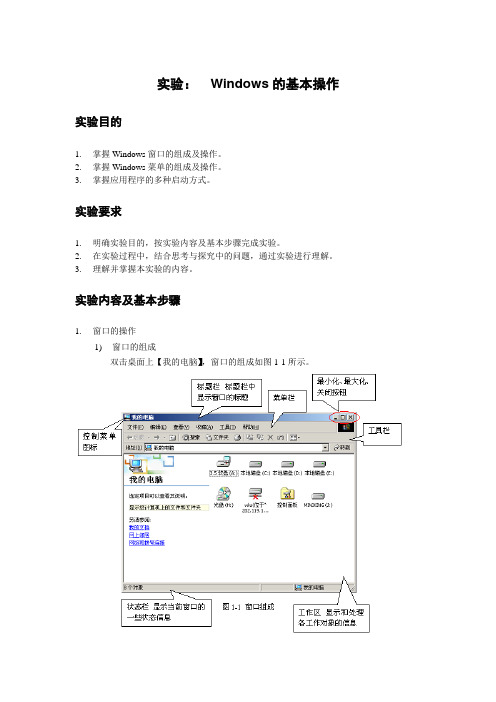
实验:Windows的基本操作实验目的1.掌握Windows窗口的组成及操作。
2.掌握Windows菜单的组成及操作。
3.掌握应用程序的多种启动方式。
实验要求1.明确实验目的,按实验内容及基本步骤完成实验。
2.在实验过程中,结合思考与探究中的问题,通过实验进行理解。
3.理解并掌握本实验的内容。
实验内容及基本步骤1.窗口的操作1)窗口的组成双击桌面上【我的电脑】,窗口的组成如图1-1所示。
(1)控制菜单图标鼠标单击此图标(或按键盘Alt+空格键)可打开控制菜单,选择其中的命令可对窗口进行操作。
(2)最小化、最大化/还原和关闭按钮单击最小化按钮,窗口缩小至任务栏上;单击最大化按钮(或双击标题栏),窗口充满整个屏幕,同时最大化按钮被替换成还原按钮;单击还原按钮(或双击标题栏),可以将窗口恢复到最大化前的状态;单击关闭按钮,窗口被关闭。
(3)菜单栏单击【我的电脑】菜单栏中的任一菜单项,将显示该菜单的下拉菜单,在下拉菜单中列出一组命令项,通过命令项可以对窗口及窗口的内容进行具体操作。
(4)工具栏工具栏中的每个小图标对应下拉菜单中的一个常用命令或一组命令。
2)窗口的操作(1)改变窗口的大小鼠标双击桌面上【我的电脑】,在窗口非最大化状态时,将鼠标指针移至窗口的边框或对角上,当指针变为双向箭头时,拖动鼠标可改变窗口的大小。
(2)移动窗口在窗口标题栏上按住鼠标左键并拖动可移动窗口。
(3)窗口之间的切换桌面上可同时打开多个窗口。
例如:鼠标依次双击桌面上的【回收站】和【我的文档】,此时桌面上打开了三个窗口。
窗口之间的切换有两种方法:方法一:通过单击任务栏上的窗口标题,可以实现在多个窗口之间的切换;方法二:按住Alt键不放,再按Tab 键,屏幕中央显示一个矩形区,矩形区中显示出当前所有已打开窗口的图标及被激活窗口的标题,重复按Tab键,可在已打开的窗口之间循环切换,释放ALT键即可快速切换到被激活的窗口。
(4)窗口的拷贝①拷贝整个屏幕:按键盘上PrintScreen键,Windows将整个屏幕以图形的方式拷贝到系统的剪贴板中。
实验三Windows网络操作命令的使用一、实验题目Windows网络操作命令的使用二、实验课时4课时。
三、实验目的:1. 掌握常用的网络命令2.根据掌握的网络命令解决一些简单的网络问题四、实验内容和要求一.Ipconfig命令及其参数的使用1.打开运行并输入CMD后进入到命令提示符输入界面。
2.输入Ipconfig/?可以查看ipconfig命令帮助,如下图:3.输入ipconfig,点击回车,会显示每个已经配置了的接口显示IP地址、子网掩码(子网掩码不能单独存在,它必须结合IP地址一起使用。
子网掩码只有一个作用,就是将某个IP 地址划分成网络地址和主机地址两部分。
)和缺省网关值(当一个IP子网中的一台主机发送IP数据包给同一IP子网的另一台主机时,它将直接把IP数据包送到网络上,对方就能收到。
)。
如果安装了虚拟器和无线网卡,也会出现其信息。
4.ipconfig/all:会显示比ipconfig更加完善的信息,如主机信息,DNS信息,物理地址信息,DHCP服务器(主要有两个用途:给内部网络或网络服务供应商自动分配IP地址,给用户或者内部网络管理员作为对所有计算机作中央管理的手段。
)等信息。
5.以上为常用功能,其他功能可以在ipconfig/?中查看。
二.Ping命令及其参数的使用1.“Ping”命令是在判断网络故障常用的命令,利用的原理是这样的:网络上的机器都有唯一确定的IP地址,我们给目标IP地址发送一个数据包,对方就要返回一个同样大小的数据包,根据返回的数据包我们可以确定目标主机的存在,可以初步判断目标主机的操作系统等。
与ipconfig相同,ping命令也可以输入ping/?来打开帮助。
2.ping+IP地址-t:表示将不间断向目标IP发送数据包,直到我们强迫其停止(ctrl+c)。
3.ping+IP地址-l +大小:定义发送数据包的大小,默认为32字节,可以与-t一起使用。
4.ping+IP地址-n+次数:定义向目标IP发送数据包的次数,默认为三次,也可与-t一起使用。
一、实验目的通过本次信息技术实训实验,使学生掌握以下技能:1. 熟练使用Windows操作系统进行基本操作;2. 掌握Word、Excel、PowerPoint等办公软件的基本操作和应用;3. 了解计算机网络的基本原理和配置方法;4. 熟练使用网络浏览器和电子邮件等网络工具;5. 提高信息安全意识,掌握基本的安全防护措施。
二、实验内容1. Windows操作系统基本操作(1)桌面环境设置:调整桌面背景、设置桌面图标等;(2)文件管理:创建、删除、移动、复制文件和文件夹;(3)系统设置:设置用户账户、电源管理、显示设置等;(4)软件安装与卸载:使用控制面板安装和卸载软件。
2. 办公软件应用(1)Word:创建文档、编辑文本、设置格式、插入表格、图片、图表等;(2)Excel:创建工作表、编辑数据、设置公式、图表、数据透视表等;(3)PowerPoint:创建演示文稿、编辑幻灯片、设置动画、切换效果等。
3. 计算机网络基本原理(1)网络拓扑结构:了解星型、环型、总线型等拓扑结构;(2)网络协议:了解TCP/IP协议、HTTP协议等;(3)网络配置:了解IP地址、子网掩码、网关等网络参数的配置。
4. 网络工具使用(1)网络浏览器:使用Chrome、Firefox等浏览器浏览网页;(2)电子邮件:使用Outlook、Foxmail等软件收发电子邮件;(3)远程桌面:使用TeamViewer等软件实现远程桌面连接。
5. 信息安全(1)了解常见信息安全威胁:病毒、木马、钓鱼网站等;(2)掌握基本的安全防护措施:设置复杂密码、定期更新软件、安装杀毒软件等。
三、实验步骤1. 安装Windows操作系统,并进行基本设置;2. 创建Word、Excel、PowerPoint文档,进行编辑和格式设置;3. 在网络环境中,配置IP地址、子网掩码、网关等网络参数;4. 使用网络浏览器和电子邮件等网络工具进行实际操作;5. 了解信息安全知识,掌握基本的安全防护措施。
实验windows系统的操作实验报告
《实验报告:Windows系统操作实验》
实验目的:通过实际操作,掌握Windows系统的基本操作方法,提高对Windows系统的熟练度。
实验内容:
1. Windows系统的基本操作
- 开机与关机:按下电源按钮开机,点击“开始”菜单选择“关机”进行关机。
- 桌面操作:通过鼠标点击桌面图标进行程序的打开和关闭。
- 文件操作:在资源管理器中创建、复制、粘贴、删除文件和文件夹。
2. Windows系统的高级操作
- 系统设置:调整屏幕分辨率、更改桌面背景、设置系统语言等。
- 程序安装与卸载:通过控制面板安装和卸载程序。
实验步骤:
1. 打开计算机,进入Windows系统桌面。
2. 点击“开始”菜单,打开“资源管理器”,进行文件操作练习。
3. 调整屏幕分辨率和更改桌面背景,熟悉系统设置操作。
4. 在控制面板中安装一个新的程序,并进行卸载操作。
实验结果与分析:
通过本次实验,我对Windows系统的基本操作和高级操作有了更深入的了解。
在实际操作中,我成功地进行了文件操作、系统设置和程序安装与卸载,提高了对Windows系统的熟练度。
结论:
本次实验使我更加熟悉了Windows系统的操作方法,提高了我的计算机应用能力。
在今后的学习和工作中,我将能够更加灵活地运用Windows系统,提高工作效率。
通过这次实验,我对Windows系统有了更深入的了解,提高了我的实际操作能力。
希望今后能够更加熟练地运用Windows系统,为工作和学习提供更多便利。
实验三Windows的基本操作
【实验目的】
1. 掌握Windows XP常用桌面图标和任务栏的基本操作。
2. 掌握Windows XP窗口、菜单和对话框的操作。
3. 掌握Windows XP应用程序的启动与退出。
4. 学会使用Windows XP的帮助功能。
【实验任务】
1. 浏览查看“我的文档”、“回收站”等的内容。
2. 任务栏的自动隐藏。
3. 窗口、菜单和对话框的基本操作。
4. 启动“Internet Explorer”浏览器。
5. 利用Windows XP的帮助系统了解Windows XP的新增功能。
【实验步骤】
1. 浏览查看“我的文档”、“回收站”等内容
可以通过下面两种方式来实现:
(1) 选中要打开的窗口图标,然后双击打开。
(2) 在选中的图标上右击,在其快捷菜单中选择“打开”命令。
2. 任务栏的自动隐藏
(1) 右击任务栏的空白处
(2) 在弹出的快捷菜单中选择“属性”
(3) 在“任务栏外观”选上“自动隐藏任务栏”复选框
3. 窗口、菜单和对话框的基本操作
(1)打开窗口
双击桌面上的“我的电脑”图标
(2)移动窗口
当窗口非最大化时,可移动窗口的显示位置。
不但可以通过鼠标来移动窗口,而且可以通过鼠标和键盘的配合来完成。
移动窗口时用户只需要在标题栏上按下鼠标左键拖动,移动到合适的位置后再松开,即可完成移动的操作。
如果需要精确地移动窗口,可以在标题栏上右击,在打开的快捷菜单中选择“移动”命令,当屏幕上出现四向箭头时,再通过键盘上的方向键来移动,到合适的位置后用鼠标单击或者按回车键确认。
(3)最大化、最小化窗口
最小化按钮:在暂时不需要对窗口操作时,可把它最小化以节省桌面空间,直接在标题栏上单击此按钮,窗口会以按钮的形式缩小到任务栏。
最大化按钮:窗口最大化时铺满整个桌面,这时不能再移动或者是缩放窗口。
在标题栏上单击此按钮即可使窗口最大化。
还原按钮:当把窗口最大化后想恢复原来打开时的初始状态,单击此按钮即可实现对窗口的
还原。
在标题栏上双击也可以进行最大化与还原两种状态的切换。
也可以通过快捷键来完成以上的操作。
用“Alt+空格键”来
打开控制菜单,然后根据菜单中的提示,在键盘上输入相应的
字母,比如最小化输入字母“N ”,通过这种方式可以快速完成
相应的操作。
(4) 改变窗口大小
① 鼠标移至“我的电脑”窗口右下角的尺寸控制角上,使
鼠标形状变成双箭头状;
② 按住鼠标左键并拖动虚框至合适大小;
③ 释放鼠标左键,即可改变窗口大小。
(5) 菜单操作
① 单击“查看”菜单,如图1.3.1所示,将光标移至“排
列图标”,弹出下级菜单(如果命令项的右边标有小三角形,表明还有下一级菜单,将光标移至该命令上,自动弹出下级菜单)。
② 单击“状态栏”,去掉前面的选中标识“√”(有“√”表明起作用,没有则不起作用) ,注意观察去掉“√”时窗口中状态栏的变化。
③ 单击“查看”菜单,单击“列表”命令(此处的“缩略图”、“平铺”、“图标”、“列表”、“详细信息”指的是资源管理器中对象的排列方式,可单击选择其中任一种方式) ,注意观察“我的电脑”窗口中对象排列方式的变化。
④ 单击“查看”菜单,单击“选择详细信息(C) ”,弹出“选择详细信息”对话框(如果命令项后有“…”标识,表明执行该命令时将弹出对话框) ,在弹出的对话框中单击“取消”按钮关闭该对话框。
4. 启动和退出“Internet Explorer ”
(1) 启动“Internet Explorer ”
① 桌面上单击“开始”按钮,把鼠标指向“所有程序”选项,在“所有程序”选项下的级联菜单中选择“Internet Explorer ”。
②
单击“快速启动工具栏”上的 图标即可启动。
③ 双击桌面上的快捷方式图标启动“Internet Explorer ”。
(2) 退出“Internet Explorer ”
① 单击“文件”→“关闭”。
② 双击应用程序标题栏左上角的控制菜单图标。
③
单击应用程序标题栏右上角的。
④ 按Alt+F4组合键。
5. 利用Windows XP 的帮助系统了解Windows XP 的新增功能
单击“开始”→“帮助和支持”或在“我的电脑”窗口中单击“帮助”菜单中的“帮助和支持中心”即可进入“帮助和支持中心”窗口,单击“Windows XP 中的新功能”。
【实验操作】
1. 窗口与对话框有何区别?
2. 如何切换窗口?快捷键是什么?
3. 如何在桌面上显示多个窗口?有哪些排列方法?
图1.3.1 “查看”下拉菜单。